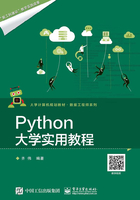
2.2 配置开发环境
开发环境由一系列软件程序组成,能够让开发者完成源代码编写、程序编译和调试、程序分发或部署、源代码版本管理等。
2.2.1 Python的版本
访问Python官方网站。在浏览器地址栏中输入“python.org”,打开如图2-2-1所示的页面,并将鼠标移动到“Downloads”栏,会自动呈现下拉菜单,并提示下载与当前计算机操作系统配套的Python安装程序。
在本书作者截图的时候,Python官方网站提供了Python 3.6.5和Python 2.7.14两个版本的安装程序。下载哪一个呢?
以前Python就一个版本,即Python 2.x(x表示后面的小版本号,是指做了小幅度修改之后发布的版本)。后来由于发展的需要,出现了Python 3.x,而且两个版本互不兼容,在某些方面有所区别。当然,相同之处还是比区别多的。对于学习者而言,从道理上讲,学哪一个都可以,以后在开发过程中,如果用到了另一个,只需要注意到区别即可。
但,事实上,Python 2.x正在消退。既然Python 3.x是在原有基础上发展而来,它必然相对Python 2.x做了很多优化和改进。所以本教程使用Python 3.x版本。

图2-2-1 下载Python 安装程序
读者根据自己的操作系统,下载相应的Python 3.x程序,然后安装。如果安装过程中遇到问题,首选的解决方法是通过搜索引擎进行搜索(见图2-2-2),参照有关资料独立解决问题。

图2-2-2 善于用搜索引擎进行搜索
下面分别演示在Ubuntu 系统和Windows系统上如何安装Python,仅供参考。
2.2.2 Ubuntu系统
Ubuntu(国际音标:/ʊ′bʊntuː/)是以桌面应用为主的Linux发行版,官方网站是ubuntu.com。Ubuntu系统历来自带Python环境,也就是如果使用此系统,不需要安装Python程序。自Ubuntu 16.04以来,系统自带了Python 2.x和Python 3.x两个版本。
图2-2-3所示的是安装了Ubuntu16.04操作系统的计算机。认真看一看此计算机的硬件参数,可见运行Ubuntu操作系统以及应用Python 进行程序开发对硬件要求不高。
确认已经进入了Ubuntu操作系统之后,打开终端窗口(按组合键Ctrl+Alt+T),进行如下操作:


图2-2-3 Ubuntu 系统的计算机基本配置
如此操作之后,即进入了Python 2.x的交互模式中,通过上述内容可以看出,当前所使用的是Python 2.7.12。如果读者做如此操作,显示的不是这个版本号也无妨,只要是Python 2即可,后面的小版本号影响不大。
图2-2-4显示的是操作的结果。看到“>>>”标记符,就说明当前窗口进入到了Python 2的交互模式中。通过组合键Ctrl+D可以退出当前的交互模式,回到Ubuntu的命令界面。

图2-2-4 Ubuntu系统中进入Python 2.x交互模式界面
如果要进入Python 3.x的交互模式中,只需要输入“python 3”即可,操作如下:

这样就进入到了Python 3的交互环境中。
当然,读者可以通过修改软连接,实现执行“python”进入到Python 3交互模式中。对此操作的具体流程,请自行在搜索引擎中搜索,关键词就是“Ubuntu修改软连接”。
如果读者需要安装Python(本书在没有特别说明的情况下,Python都是指Python 3.x),可以到官方网站下载安装包。在图2-2-1所示的页面中选择“Downloads”的下拉菜单中的“Source code”,出现图2-2-4所示的界面。在这里选择适合的版本和安装包,下载到本地(即自己的计算机中)。
以下演示下载Python 3.6.5的安装包。读者在阅读本书的时候,Python一定会有更新版本发布,可以选择下载,不一定与演示所用版本一致。

图2-2-5 下载Python 安装包
(1)确认源码是否已经下载,如果已下载,则解压缩。

(2)进入到Python-3.6.5目录中。
(3)依次执行如下操作,完成安装。注意,每一步指令执行完毕,都要耐心等待一会儿。

(4)安装之后,使用前文讲述过的方法,进入到Python交互模式,如果成功进入,则可确认安装成功。

注意,这里之所以输入的是“python 3.6”,是因为在当前演示用的这台计算机上已经存在了Python 3.5,即Python 3的软连接指向的是Python 3.5。如果读者的计算机上没有这么多版本,直接使用“python 3”或者“python”即可。还要强调,如果——也应该——熟悉Linux系统的操作,可以按照自己的需要修改软连接。
经过以上操作,就在Ubuntu系统中安装好了Python 3.6.5。
读者不要看到用命令安装就误以为操作复杂。非也!如果使用Ubuntu系统,其实什么都不需要做,Python就已经安装好了,如2.2.2节开头部分所述。
2.2.3 Windows系统
Windows系统中没有默认安装Python,需要从Python官方网站下载安装程序,然后进行安装。操作步骤如下。
(1)到Python官方网站下载适合个人所用计算机的安装程序(见图2-2-6)。

图2-2-6 下载针对Windows系统的安装程序
下载完成后,在本地计算机能够看到一个名为python-3.6.5-amd64.exe的文件(如果读者下载其他版本的安装程序,同样会显示带有相应版本号的文件)。
(2)双击已经下载的安装文件,开始安装。
(3)为了演示更多的安装项目,这里没有使用“默认安装”选项,而是选择了图2-2-7中所示的“Customize installation”项目,进行自定义安装设置,如图2-2-8所示。
(4)在下面的界面中,可以进一步自定义安装项目,并指定安装目录。在图2-2-9的界面中没有选择“Add Python to environment variables”,在后续的操作中要对此单独演示。

图2-2-7 选择安装方式

图2-2-8 自定义安装项目

图2-2-9 自定义高级操作
单击“Install”按钮,便开始安装,同样需要耐心等待一会儿,如图2-2-10所示。
显示如图2-2-11所示的界面,即表示安装成功。

图2-2-10 安装界面

图2-2-11 安装成功界面
(5)安装成功之后,在“开始”菜单中会发现Python 3.6项目(见图2-2-12),单击其中的IDLE,会打开Python的交互解释器界面,进入到交互模式(见图2-2-13)。
(6)虽然Python已经安装好并且能够运行了,但是需要再做一个工作,就是在系统的环境变量中增加Python。在桌面的“我的电脑”上单击右键,然后选择“属性”。
单击图2-2-14中所示的“高级系统设置”,显示图2-2-15所示的结果。
单击图2-2-15中的“环境变量”,显示图2-2-16所示的环境变量设置界面。
单击图2-2-16中的“编辑”,显示如图2-2-17所示的界面,根据其中所示方法添加python的环境变量。

图2-2-12 从“开始”菜单中进入

图2-2-13 Python交互模式

图2-2-14 进入到“系统”设置
以上诸项完成之后,就实现了环境变量中增加了Python的目的(见图2-2-17),之后在这台计算机任何地方都可以通过执行Python指令启动Python程序。
(7)通过“开始”菜单打开Windows的命令行窗口(见图2-2-18)。

图2-2-15 系统属性设置

图2-2-16 环境变量设置

图2-2-17 增加环境变量

图2-2-18 打开命令行窗口
在命令行窗口中输入“python”,即可进入到所安装的Python的交互解释器界面,如图2-2-19所示。注意,并没有进入到Python的安装目录执行python.exe程序,这是因为我们设置了环境变量的缘故。

图2-2-19 Python交互模式
对于macOS系统,本书不再详细演示,如果下载源码,可以参考Ubuntu系统中的安装方法;还可以在官方网站中下载PKG文件,安装方法与安装其他macOS上的应用一样。
2.2.4 PythonIDE
不论使用什么操作系统,现在都能通过执行Python指令,进入到交互模式的Python解释器中。这种模式下,只能实现较短的Python指令,并且不能保存。要想把编写的程序保存为源文件,还要使用某些编辑工具,如文本编辑工具。
但是,纯粹的文本编辑工具,因为功能单一,对编写包含大量代码的程序不是很方便,于是就有了专门的编辑工具,称为“集成开发环境”(Integrated Development Environment,IDE,也称为Integration Design Environment或Integration Debugging Environment)。IDE是专门供开发者使用的应用软件程序。下面列出的几项IDE都可以用于Python程序开发,读者可根据喜好来选择。
1.VIM
VIM是一个先进的文本编辑器,在Python开发者中很受欢迎。它是开源软件并遵循GPL协议。官方网站是vim.org。
2.Emacs
Emacs是一个可扩展的并能高度定制的GNU文本编辑器,可以配置为全功能的免费的Python集成开发环境。其官方网站为https://www.gnu.org/software/emacs/。
对于以上两款编辑器,初学者可能有点望而生畏,因为它们不完全等同于用鼠标“点来点去”的操作,而是强调使用快捷键。但是,如果读者一旦能够坚持使用,会越来越体会到这种操作带来的高效和便捷。
下面再列出几个可以“点来点去”完成操作的IDE。
3.Sublime Text 3
Sublime Text 3是功能强大的跨平台的、轻量级的代码编辑器。通过添加插件,Sublime Text 3可以成为一个全功能的Python IDE。
4.Visual Studio Code
Visual Studio Code(俗称VS Code)是微软出品的免费代码编辑器,囊括了多数IDE具有的功能。欲知更详细内容,可以通过官方文档了解https://code.visualstudio.com/。
如果到网上搜索,还能找到很多IDE,也有人争辩到底哪个IDE好。其实,IDE是工具,只要适合、趁手就好。所以,建议读者选择一种IDE后,要尽快熟悉它的有关功能,能在后续编写程序时用上它。而不是三天两头换IDE,看到一个就迫不及待地试试。切记,IDE是写代码的工具,用熟练了就趁手了。
2.2.5 helloworld
学习每种编程语言的标准起式是在计算机屏幕上输出“hello world”。这是编程语言学习的传统,起源于1972年由贝尔实验室的布莱恩·柯林汉撰写的内部技术文件《A Tutorial Introduction to the Language B》。后来他和丹尼斯·里奇在《C程序设计语言》中也使用了这种方式。此后,“hello world”就被广泛作为编程语言学习的传统了。所以,现在也要输出“hello world”。
进入到Python交互模式中,即显示有“>>>”标识符的界面。
从此刻开始,就要考验读者的认真程度和耐心了。你会遇到诸如拼写错误、中文和英文符号混用等貌似简单但很难检查出来的错误。以上面的操作为例,如图2-2-20 中提示的那样,都是现在或将来可能出现的错误,请务必认真对待。

图2-2-20 注意事项
除了在交互模式中实现了“hello world”,还可以把这个语句写入到程序文件中,通过执行该程序在屏幕上打印出来。
打开你的IDE,新建一个文件,并输入如下内容:

然后将此文件保存并命名为hello.py。请记住文件的路径,Python程序文件的后缀都是“.py”。
这是读者在本教程中所写的第一段程序,应该加以纪念。
结合图2-2-21所示,对这段程序加以解释。

图2-2-21 代码分析
①第1行声明本程序所使用的编码格式。关于编码格式问题,后续内容会详细讲述。
②第2行到第3行之间用三个单引号(也可以是三个双引号,但必须是英文状态下的)包裹着一些文字说明。在程序中,这块内容被称为文档,通常说明本程序的主要用途,有的带有编写者的个人有关信息或者编写时间等。在执行程序的时候,机器把文档部分忽略,文档是给人看的。
③第4行和第5行就是使用print函数,在屏幕上输出“hello world”和“世界,你好”。注意图2-2-21中所强调的,除了汉字,其他任何字符输入都必须是英文状态下的。
④在第4行和第5行的后面都有符号“#”发起的说明内容,这称为注释,是对本行的说明。在程序执行过程中,注释也是被机器忽略的,它也是给人看的。
然后从Python的交互模式中退出(按组合键Ctrl+D),进入到保存hello.py文件的目录。
再次强调,一定要退出Python交互模式,在命令行状态下,并且进入到保存hello.py文件的目录,才能执行程序(如图2-2-22所示)。

图2-2-22 执行程序

如果不进入到hello.py所在目录,就必须在执行程序的时候,把文件的路径写清楚,能够让Python解释器从当前位置开始,根据所写的路径找到hello.py文件。
当看到打印的结果时,就说明第一个程序——虽然简单,已经“跑起来”了。
也许,你的第一个程序并不顺利,可能报错。面对错误,不要惊慌,要认真阅读报错信息,根据报错信息排查程序中的问题。还可以把报错信息放到搜索引擎中,看看别人是如何解决这类错误的,找一些可以参考的做法,自己再尝试。经过几次反复,解决了错误,就是最大收获。
2.2.6 本书的Python版本
本书使用的是Python 3.x,读者根据前述方法配置开发环境的时候,或许Python官方网站上提供的版本与本书所示的版本的小版本号有所不同,但只要保证是Python 3系列的即可。
本书作者使用的开发环境,因为安装了两个版本的Python,所以在调试的时候,读者会看到类似“python3 hello.py”的样式,这意味着使用Python 3.x执行程序。读者可以根据自己配置的开发环境来确定所执行的程序的命令格式。